Privacy, Security, Society - Computer Science for Business Leaders 2016
Obsah:

Dropboxifier je jednoduchý nástroj, který vám tento úkol usnadní. Podívejme se tedy, jak tento nástroj funguje a jak jej můžeme použít ke kopírování dat aplikací a her.
Jak Dropboxifier funguje
Dropboxifier pracuje na konceptu symbolických odkazů a vždy, když synchronizujeme složku pomocí nástroje, ve skutečnosti vytvoříme symbolický odkaz na složku před přesunutím všech dat do mraků. Později, když obnovíte data do jiného počítače, místo obnovení souborů vytvoří chybějící symbolické odkazy. Nástroj používá soubor XML k uložení informací o propojení do cloudu samotného.

Symlinks jsou v podstatě zkratkami ke složce, ale obsahují odkaz na nadřazenou složku. Takže když Dropboxifier vytvoří symbolický odkaz na složku v oblacích, je to vlastně klamání programu, aby věřilo, že data jsou k dispozici v počítači, zatímco je skutečně dostupná online.
Rozsah Dropboxifieru
V podstatě byl Dropboxifier navržen pro práci na Dropboxu (odtud název), ale můžete jej rozšířit na SkyDrive, Disk Google a další podobné cloudové záložní služby, které přicházejí s aplikací pro stolní počítače, a vytvořit virtuální složku na pevném disku. Testoval jsem aplikaci pomocí Disku Google a fungovalo to jako kouzlo.
Pomocí Dropboxifieru
Krok 1: Stáhněte přenosný spustitelný soubor Dropboxifier a zkopírujte jej do kořenového adresáře záložní složky. Například C: \ Users \

Krok 2: Nyní spusťte nástroj a když požádá o složku Dropbox, přejděte na novou složku, kterou jste pro úlohu vytvořili. Nástroj poté vytvoří nový soubor XML ve formátumlml ve složce a připraví jej k použití.
Krok 3: Nyní jednoduše použijte sekci Přidat nový odkaz a přidejte adresář, který obsahuje uložená data pro aplikaci nebo hru, a klikněte na tlačítko Dropboxify. Nástroj přesune všechna data do cloudu a do složky vytvoří nový symbolický odkaz.

Poznámka: Možná budete chtít nejprve vytvořit zálohu složky, kterou se pokoušíte synchronizovat.
Krok 4: Nyní při spuštění nástroje na jiném propojeném počítači se vedle složek, které nejsou synchronizovány, zobrazí červený vykřičník. Vyberte všechny tyto položky a klikněte na tlačítko Vyřešit. Nyní budete mít tři možnosti. Data můžete sloučit, přepsat nebo smazat celý odkaz. Vyberte si a to je vše. To vše samozřejmě po spuštění Dropboxifieru také na tomto jiném počítači.

Neodstraňujte složky přímo
Pokud již nechcete synchronizovat nakonfigurovanou složku, neodstraňujte ji pouze ze složky Dropbox. Jakmile nástroj přesune data ve zdrojovém počítači a vytvoří symbolický odkaz, data navždy ztratíte. Správným způsobem by bylo vybrat složku v nástroji a poté kliknout na tlačítko Undropboxify Selected.

Tím obnovíte složku před odstraněním symbolických odkazů.
Závěr
Dropboxifier je skvělý koncept sestavený jako stabilní nástroj, který perfektně funguje pro většinu online zálohovacích služeb. Jedinou věcí, která mě zajímá, je administrativní přístup, který program vyžaduje. Protože většina veřejných nebo kancelářských počítačů neposkytuje přístup správce, můžeme tento nástroj použít pouze na našem osobním počítači.
Zálohujte data na USB disk snadno pomocí back4sure

Zálohujte data, soubory a složky na jednotku USB v systému Windows Snadno pomocí systému Back4sure.
Zálohujte data aplikací pro Android pomocí helia přes Mac bez root

Zde je návod, jak zálohovat data aplikací pro Android pomocí helia přes Mac bez zakořenění telefonu.
Zálohujte a obnovujte data firefox, chrome, opera a internet explorer pomocí…
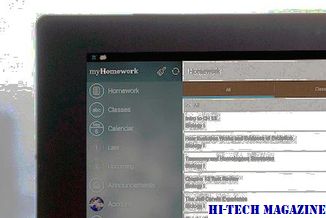
Snadné zálohování a obnovení dat Firefox, Chrome, Opera a Internet Explorer pomocí FavBackup.







